爱思是一份专为 iPhone 6s Plus 用户量身打造的详尽教程。通过对网络上现有连接教程的分析与提炼,我们发现许多用户遇到的核心问题并非“如何连接”,而是“为何连接失败”。因此,爱思不仅会提供清晰的连接步骤,更将重点放在常见问题的诊断与解决上,力求成为您解决此问题的一站式终极指南。
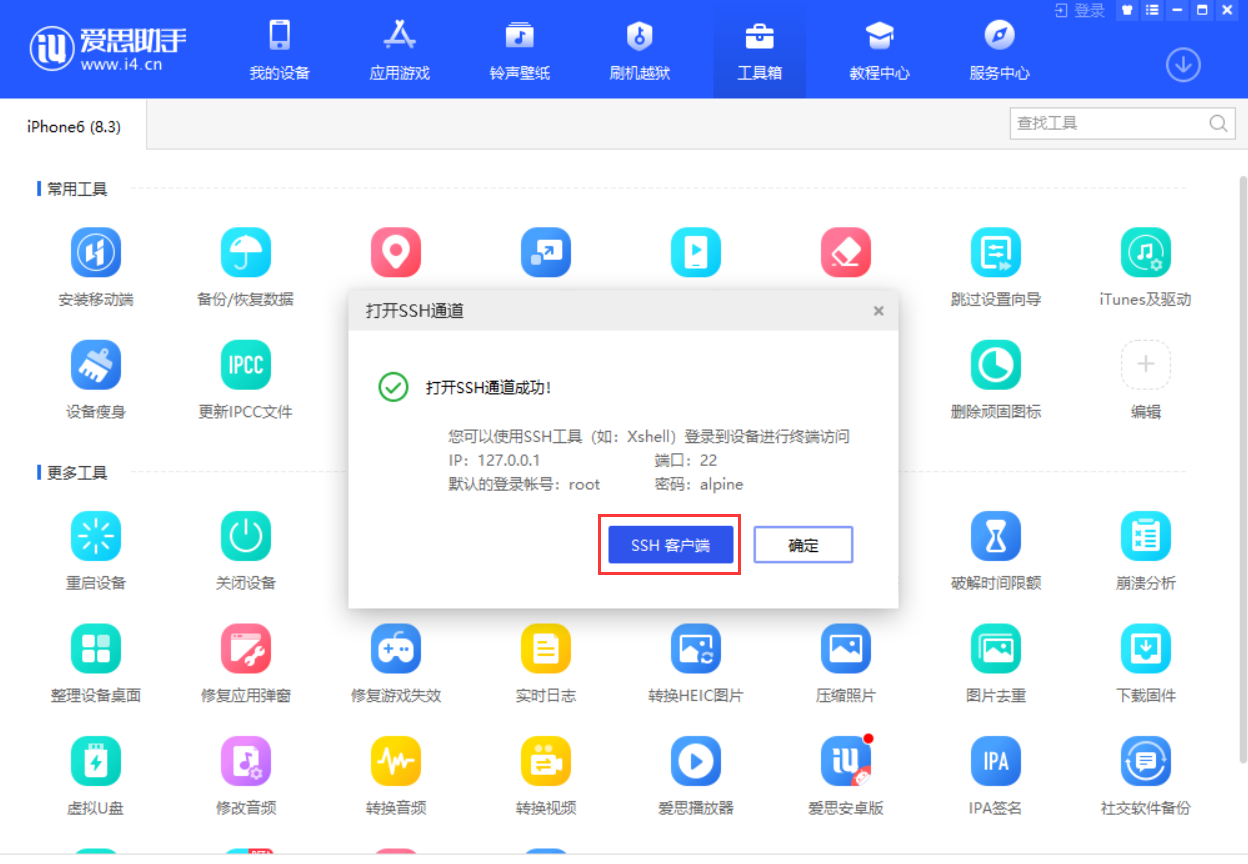
一、连接前的准备工作:万事俱备,东风自来
在开始连接之前,请确保以下条件已满足,这能避免 80% 的连接问题。
- 一台正常运行的电脑: 支持 Windows 7/8/10/11 或 macOS 系统。
- iPhone 6s Plus: 确保手机电量充足(建议高于 30%),并处于开机解锁状态。
- 一根 MFi 认证或原装数据线: 劣质数据线是导致连接不稳定或失败的罪魁祸首。强烈建议使用苹果原装数据线。
- 最新版爱思助手 PC 端: 请从爱思助手官方网站下载并安装最新版本,旧版本可能存在兼容性问题。
- 稳定的网络连接: 电脑需要联网以下载必要的驱动程序。
二、核心连接步骤:三步轻松搞定
如果准备工作无误,连接过程其实非常简单。
-
启动软件并连接设备:
在您的电脑上打开已经安装好的“爱思助手”客户端。然后,使用数据线将您的 iPhone 6s Plus 连接到电脑的 USB 端口。建议优先使用电脑主板后置的 USB 接口,因为供电更稳定。
-
信任此电脑(关键步骤):
首次连接时,您的 iPhone 6s Plus 屏幕会自动点亮并弹出一个提示框,询问“要信任此电脑吗?”。请务必点击屏幕上的“信任”按钮。如果您的手机设置了锁屏密码,系统会要求您输入密码以确认操作。
注意:如果未出现此弹窗,请直接跳转到下方的 问题排查部分。
-
等待自动识别:
在您点击“信任”后,爱思助手会自动开始识别您的设备并安装所需驱动。这个过程通常需要几十秒到一分钟。成功后,爱思助手界面将显示您 iPhone 6s Plus 的详细信息,如型号、iOS 版本、电池健康度等,至此连接成功!
三、连接失败?常见问题排查与解决方案(核心)
连接失败是常态,别担心,按照以下指引逐一排查,总能找到症结所在。
问题1:电脑完全无法识别 iPhone 6s Plus
表现: 手机插上电脑后,电脑没有任何反应,手机也仅显示正在充电。
- 解决方案一:检查硬件。
- 更换一根新的原装数据线再试。
- 更换电脑上另一个 USB 接口,最好是主板后置接口。
- 将数据线连接到另一台电脑上,判断是手机/线的问题还是电脑的问题。
- 解决方案二:重启设备。
将电脑和 iPhone 6s Plus 都彻底关机再重新启动。这个简单的操作能解决许多临时的软件冲突。
问题2:iPhone 上不弹出“信任此电脑”提示
表现: 连接后手机只充电,但始终不出现“信任”弹窗。
- 解决方案一:重置定位与隐私。
这是最有效的官方解决方法。请在 iPhone 上操作:打开 “设置” > “通用” > “传输或还原 iPhone” > “还原”,然后选择“还原位置与隐私”。此操作不会删除您的任何数据,只会重置您对所有电脑的信任授权。完成后,重新插拔数据线,弹窗通常就会出现。
- 解决方案二:确保手机未锁屏。
连接时,请确保您的 iPhone 6s Plus 处于解锁并停留在主屏幕的状态。
问题3:爱思助手提示“连接超时”或“设备驱动异常”
表现: 爱思助手能检测到设备插入,但无法读取信息,并报错。
- 解决方案一:使用爱思助手自带的驱动修复工具。
在爱思助手的主界面或“工具箱”中,通常可以找到“修复驱动”或“一键修复驱动”的功能。点击它,让程序自动诊断和修复苹果设备驱动(Apple Mobile Device Support 等)。
- 解决方案二:手动重装 iTunes。
即使您不使用 iTunes,它也包含了最核心的苹果设备驱动。从苹果官网下载并完整安装最新版的 iTunes,可以一揽子解决驱动缺失或版本过旧的问题。
- 解决方案三:关闭杀毒软件或防火墙。
某些安全软件可能会误判并阻止爱思助手与苹果驱动之间的通信。请尝试暂时关闭它们,然后重新连接设备。
问题4:连接成功但频繁断开
表现: 爱思助手界面正常显示设备信息,但操作几下就自动断开连接。
- 根本原因: 绝大多数情况是由于数据线质量不佳或 USB 接口接触不良/供电不足导致的。
- 解决方案:
- 必须更换一根质量可靠的原装或 MFi 认证数据线。
- 必须使用电脑主板后置的 USB 接口。
- 清理 iPhone 充电口和 USB 接口内的灰尘或碎屑。
四、进阶技巧:探索无线连接(Wi-Fi)的便捷
首次成功通过 USB 连接后,您可以开启 Wi-Fi 连接功能,摆脱数据线的束缚。
- 确保您的 iPhone 6s Plus 和电脑连接在同一个 Wi-Fi 网络下。
- 在通过 USB 成功连接爱思助手后,在设备信息界面找到并开启“Wi-Fi 连接”开关。
- 根据提示操作后,拔掉数据线,爱思助手即可通过无线方式管理您的手机。
注意:Wi-Fi 连接速度较慢且不稳定,不适用于刷机、备份大型文件等重要操作。此类操作请务必使用 USB 连接。
五、常见问答 (FAQ)
- 问:连接爱思助手对我的 iPhone 6s Plus 安全吗?会泄露隐私吗?
- 答:爱思助手是一款成熟的第三方管理工具,其基本的文件管理、备份、信息查看功能是安全的。但请务必从官方渠道下载,避免使用破解版或修改版。对于隐私,点击“信任此电脑”即授权该电脑访问您手机上的部分数据(如照片和文件),请不要在公共或不信任的电脑上进行此操作。
- 问:为什么我的 iPhone 6s Plus 系统版本太老/太新,连接不上?
- 答:请确保您的爱思助手是最新版本,以支持最新的 iOS 系统。对于非常古老的 iOS 版本,虽然 6s Plus 不太可能遇到,但同样需要新版爱思助手以保证最佳兼容性。
- 问:连接成功后我可以用它来做什么?
- 答:您可以进行全设备备份、查看设备详细信息、管理照片和应用、下载铃声壁纸、甚至进行刷机升级或降级(需满足特定条件)等多种操作。